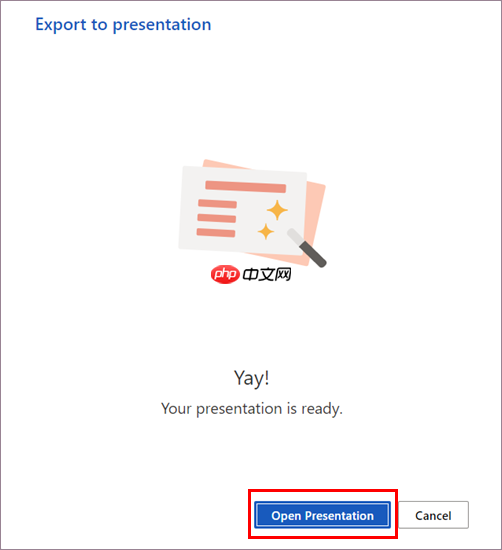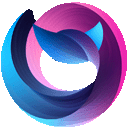word文档是一款功能强大的文字处理工具,具备文字编辑、表格制作、演示文稿创建等多种功能,且与microsoft office完全兼容。在日常办公中,将word文档转换为ppt是一种常见需求,这种操作有助于提升信息展示的效果。通过ppt的幻灯片形式,可以将原本密集的文字内容分段呈现,使逻辑更清晰,重点更突出。

成品ppt在线生成,百种模板可供选择☜☜☜☜☜点击使用;
那么,如何实现word文档转ppt呢?其实方法非常简单,只需几个步骤即可完成。
使用“导出”功能中的“导出到 PowerPoint 演示文稿”选项,Word会根据文档中的结构化内容自动生成对应的幻灯片内容。其工作原理如下:
1、首先,在Web版Word中打开需要转换的纯文本文档。确保文档中使用了清晰的标题层级,因为这些标题将会自动转化为PPT中的幻灯片标题。
2、接着点击“文件”菜单,选择“导出”,然后点击“导出到 PowerPoint 演示文稿”。
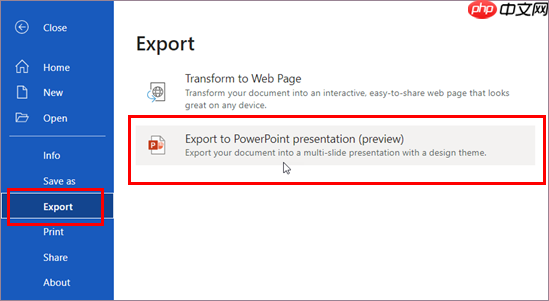
3、在弹出的“导出到演示文稿”界面中,可根据实际需要选择合适的PPT设计主题,设置完成后点击“导出”按钮。
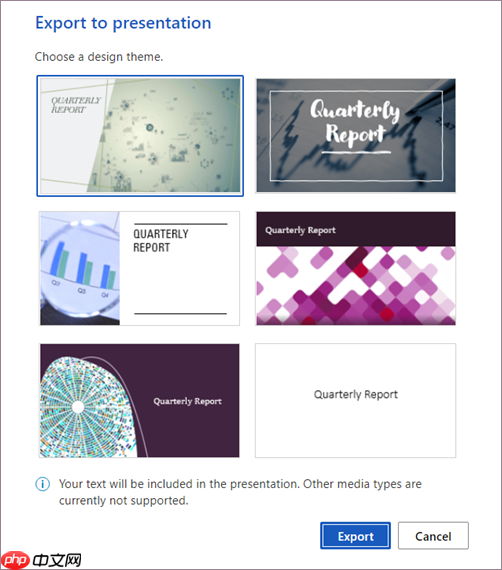
4、系统开始执行导出和格式转换任务,同时为生成的PPT应用所选的主题样式。
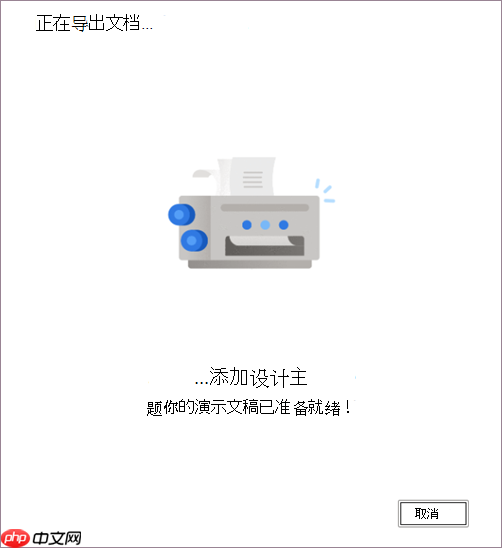
5、当转换过程结束后,可直接点击“打开演示文稿”来查看最终效果,确认内容是否符合预期。